엑셀 VBA에서 활성 셀을 강조
우리는 현재 셀 (선택 셀)의 행과 열을 강조 엑셀 VBA에서 프로그램을보고 아래. 이 프로그램은 놀라게하고 당신의 상사를 감동.
상황 :
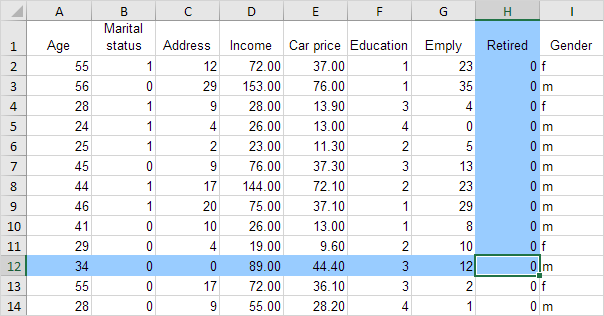
때마다 우리는 Sheet1의 현재 셀을 변경, 매크로의 요구가 실행된다. 당신은 워크 시트를 SelectionChange 이벤트를 생성하여이 작업을 수행 할 수 있습니다.
-
Visual Basic 편집기.
프로젝트 탐색기에서 시트 1 (Sheet1의) 2. 두 번 클릭합니다.
왼쪽 드롭 다운 목록에서 워크 시트를 선택합니다. 오른쪽 드롭 다운 목록에서를 SelectionChange를 선택합니다.
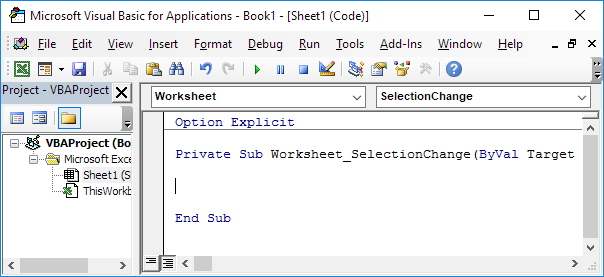
워크 시트를 SelectionChange 이벤트에 다음 코드 줄을 추가합니다
-
우리는 형 정수의 네 가지 변수를 선언합니다. rowNumberValue라는 이름의 하나 columnNumberValue라는 이름의 하나 하나의 이름 난 하나의 이름 J.
Dim rowNumberValue As Integer, columnNumberValue As Integer, i As Integer, j As Integer
-
첫째, 우리는 ‘없음 채우기’에 모든 셀의 배경색을 변경하는 행을 추가합니다.
Cells.Interior.ColorIndex = 0
-
우리는 현재 셀의 행 번호와 현재 셀의 열 번호와 변수 columnNumberValue와 변수 rowNumberValue를 초기화합니다.
rowNumberValue = ActiveCell.row columnNumberValue = ActiveCell.column
-
우리는 열 파란색을 강조 표시합니다. 즉 : 행 번호보다 작거나 rowNumberValue와 열 번호 같음 columnNumberValue 동일한 모든 셀
For i = 1 To rowNumberValue Cells(i, columnNumberValue).Interior.ColorIndex = 37 Next i
설명 : 본 실시 예 (상기 그림 참조), 12 rowNumberValue 같고 columnNumberValue 열두 번 실행될 및 다음과 제 코드 라인 같다. 난 들어 행 1 열 (8)의 교차 부에 1 엑셀 VBA 색 셀 = 들어 I = 등을 행 2 열 8, 교차로에서 2 엑셀 VBA 색상 셀을
참고 : 대신 ColorIndex 번호 37 (파란색)의, 당신은 어떤 ColorIndex 번호를 사용할 수 있습니다.
-
유사한 방법으로, 우리는 행 파란색을 강조 표시합니다. 즉 : 행 번호의 모든 세포 rowNumberValue 같고 열 번호보다 작거나 같 columnNumberValue.
For j = 1 To columnNumberValue Cells(rowNumberValue, j).Interior.ColorIndex = 37 Next j
-
이제 프로그램을 테스트 할 시간이다. Excel 파일을 다운로드하고 현재 셀의 행과 열을 사용하면 현재 셀을 변경할 때마다 강조하는 방법을 참조하십시오.